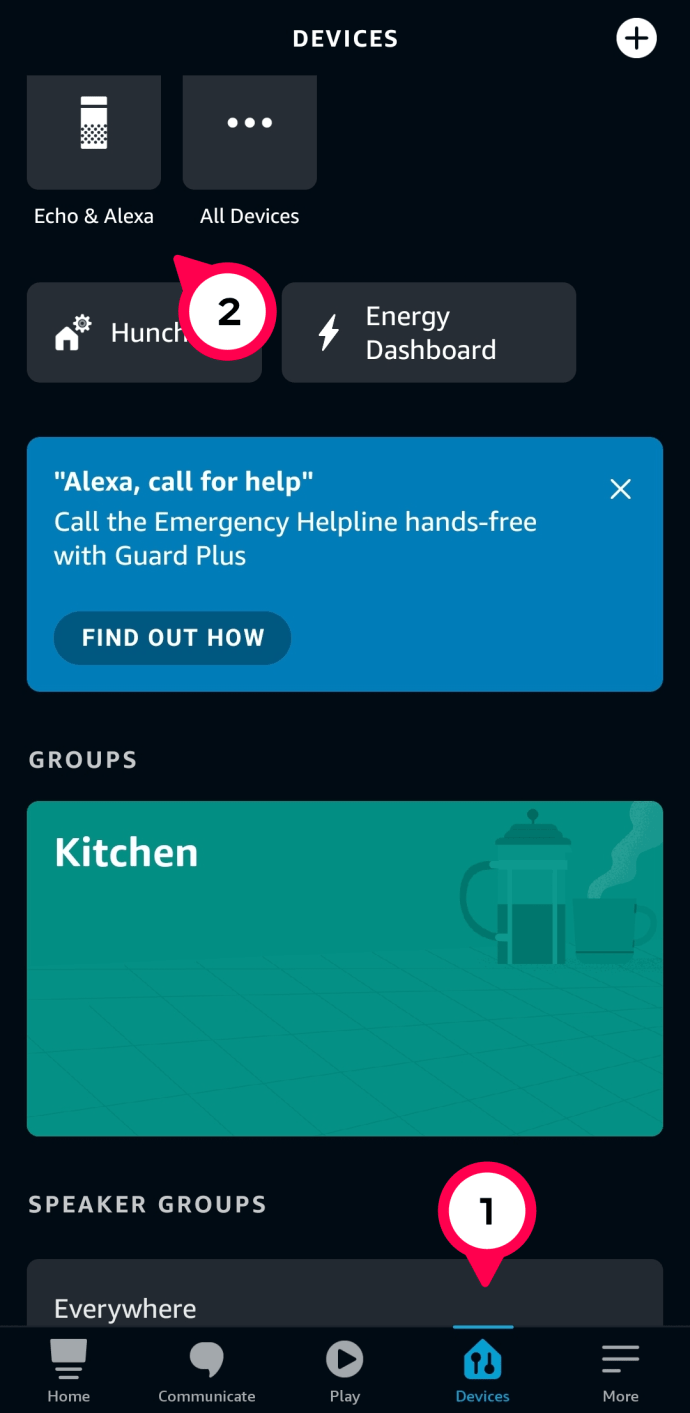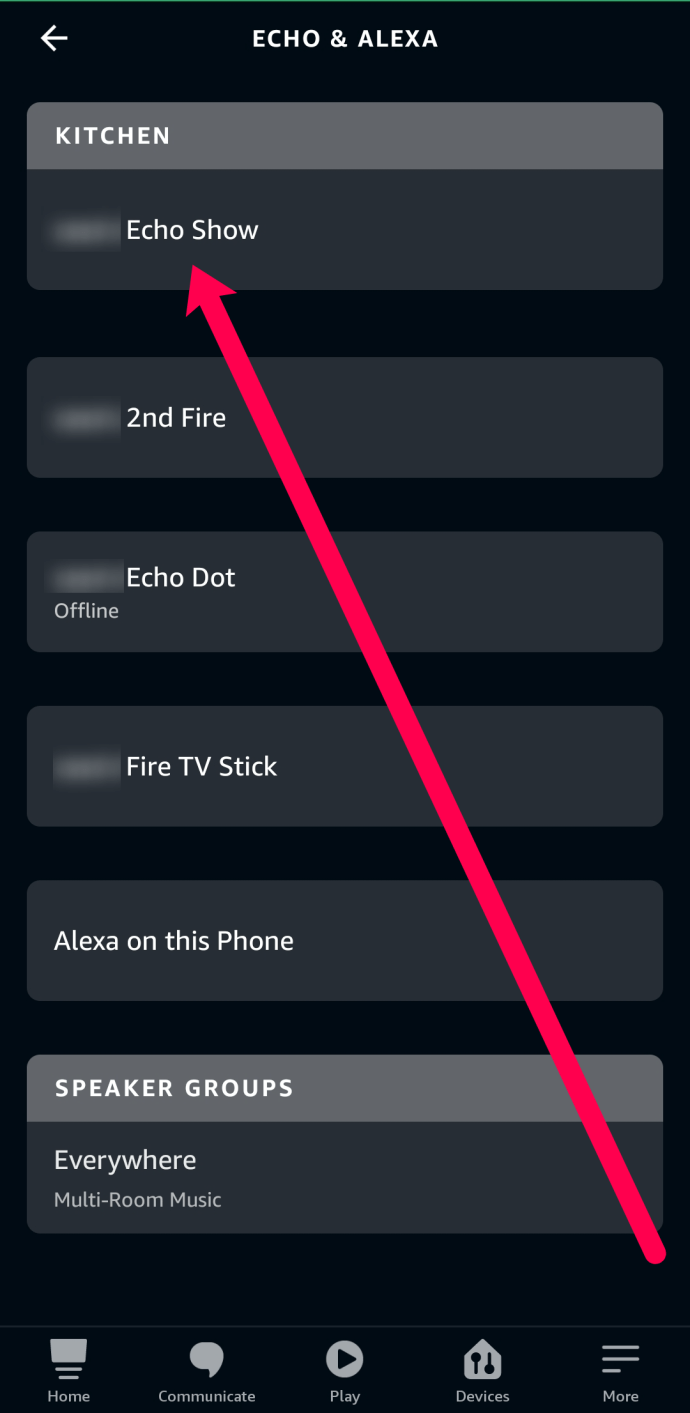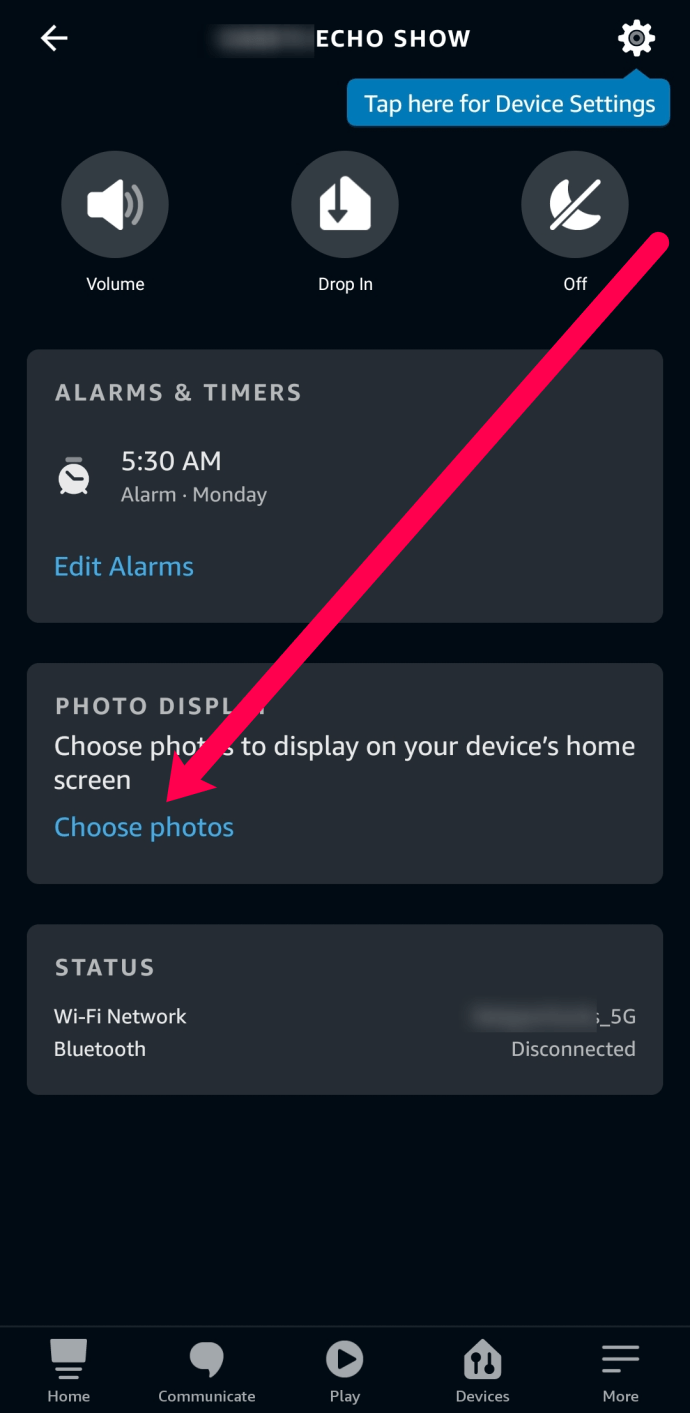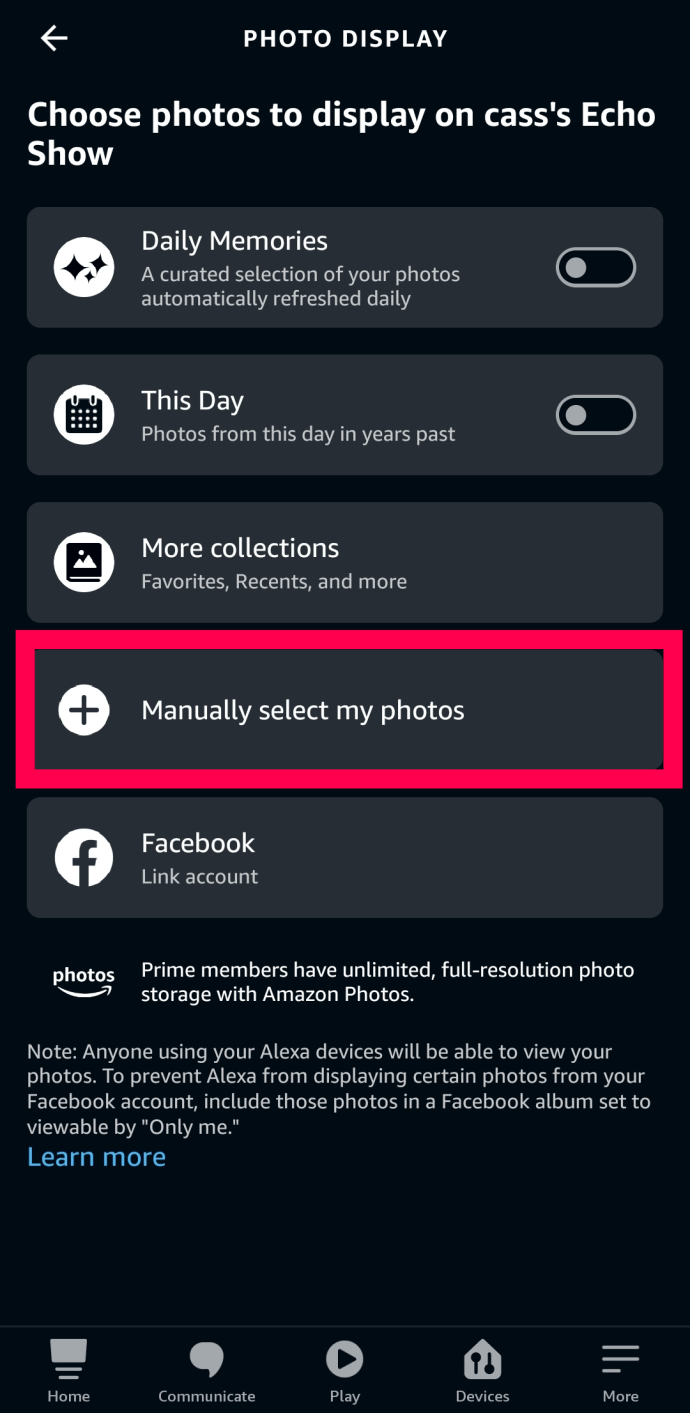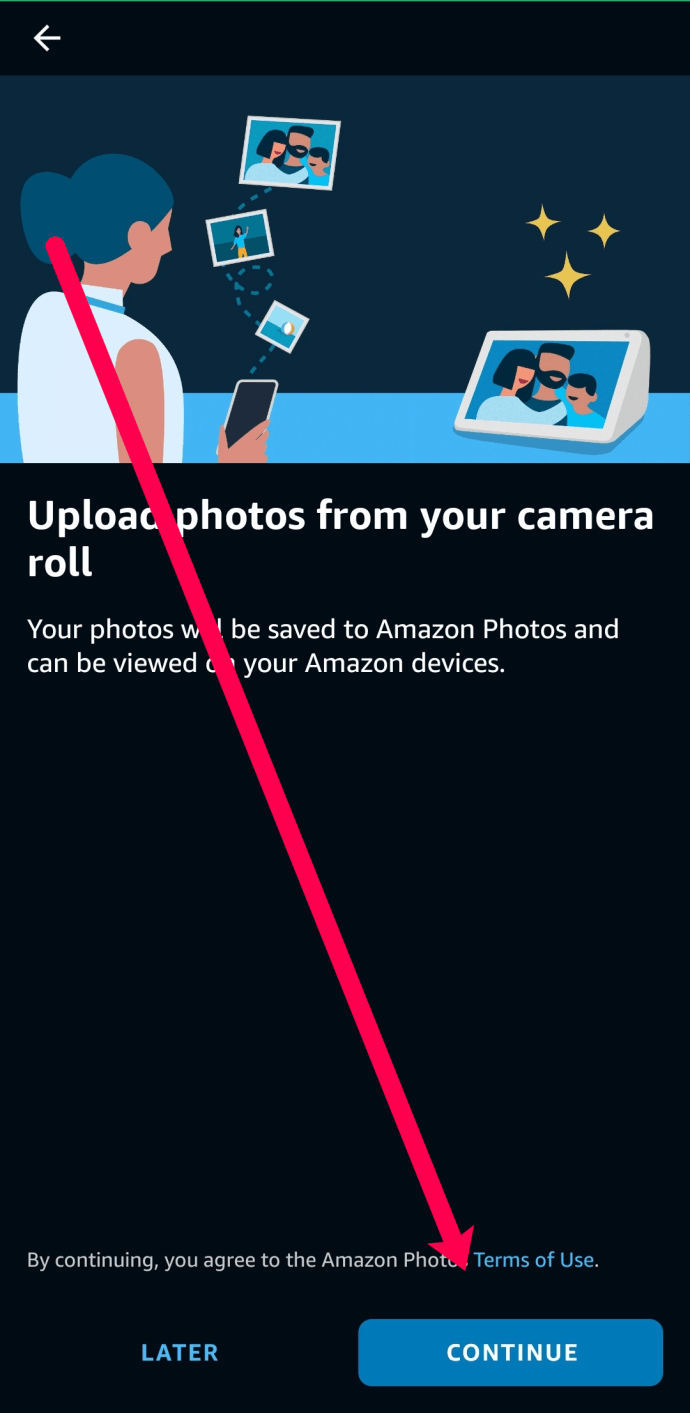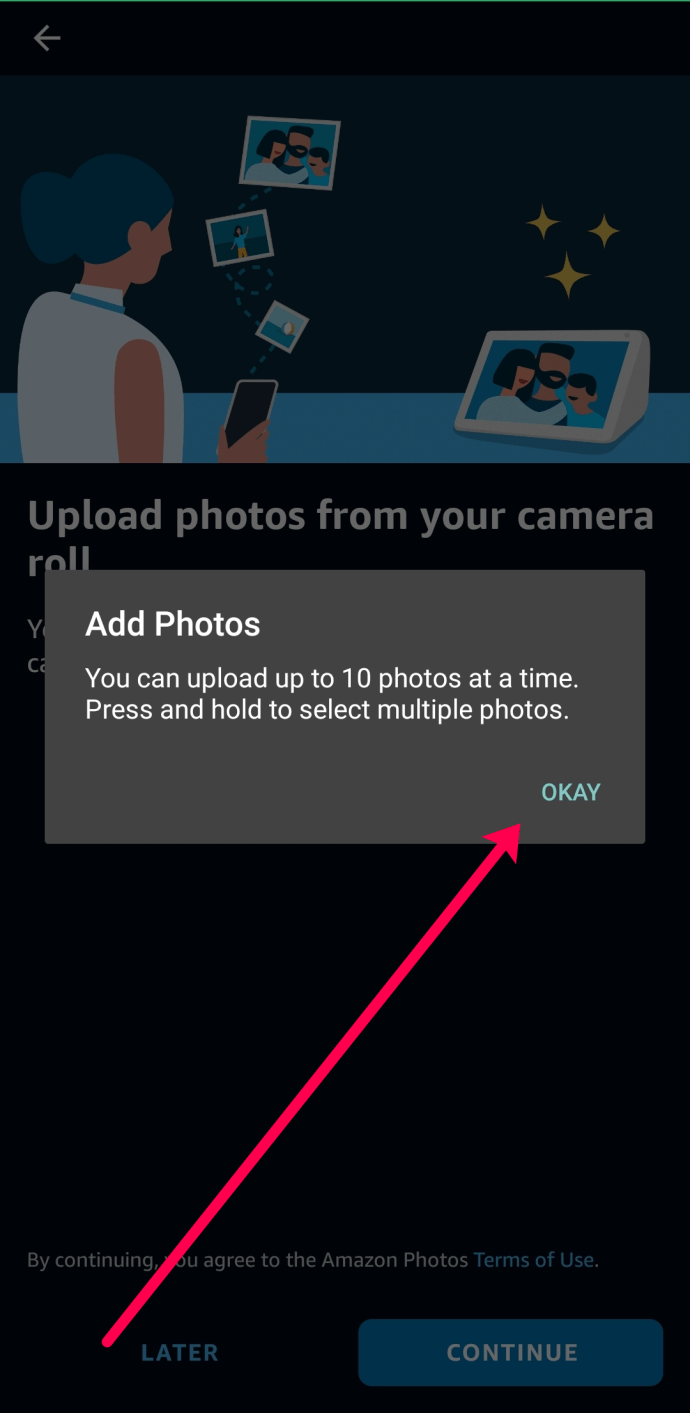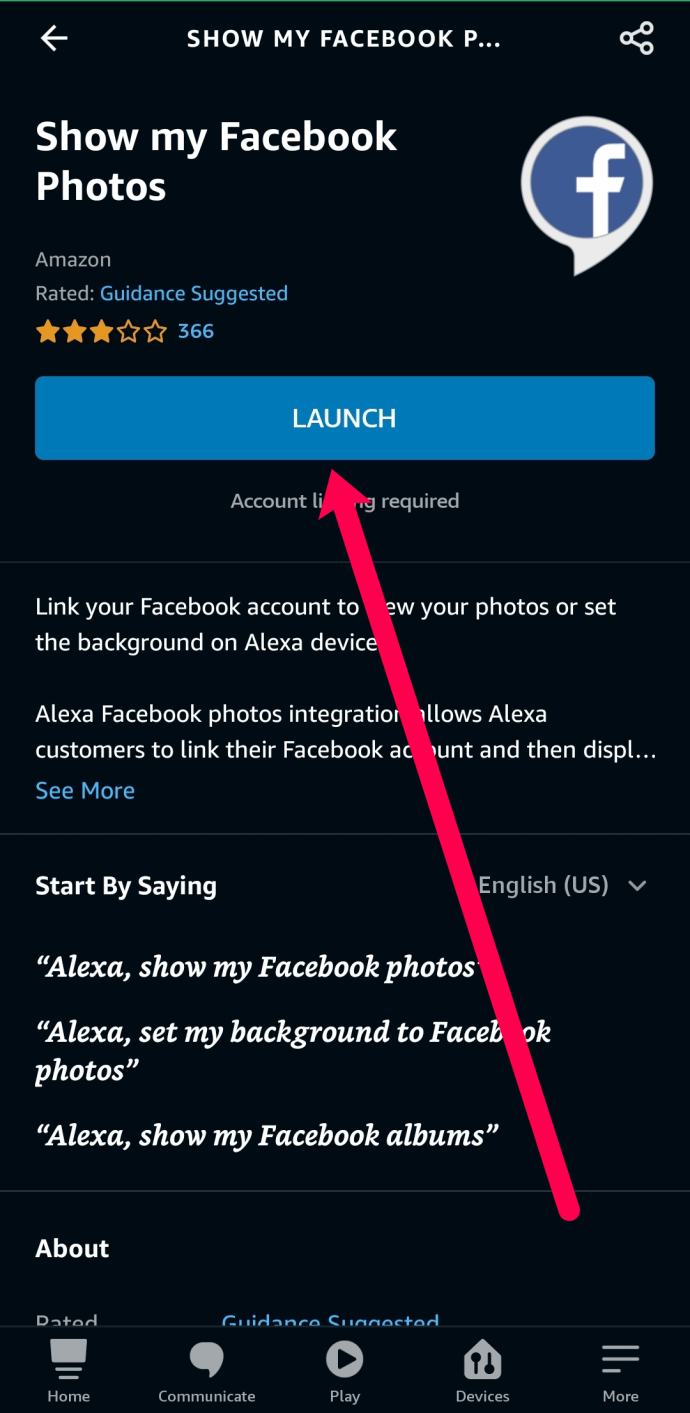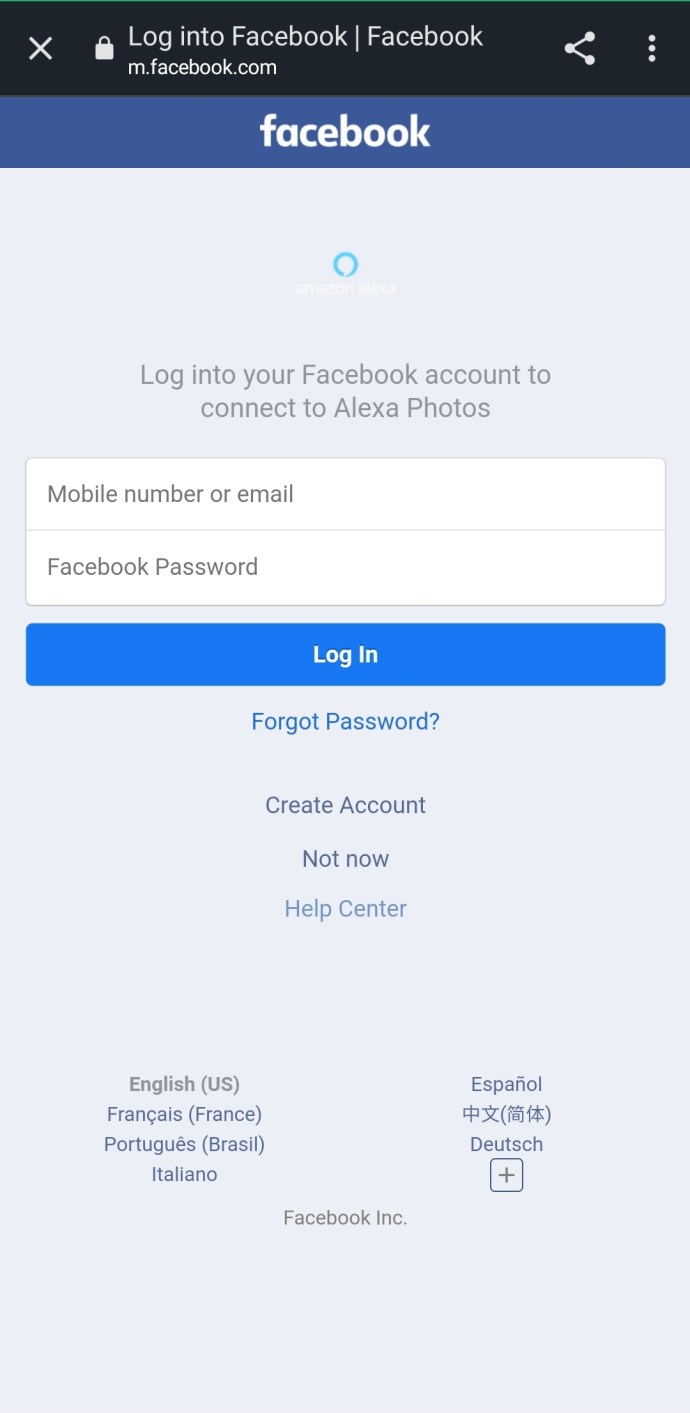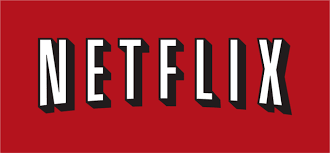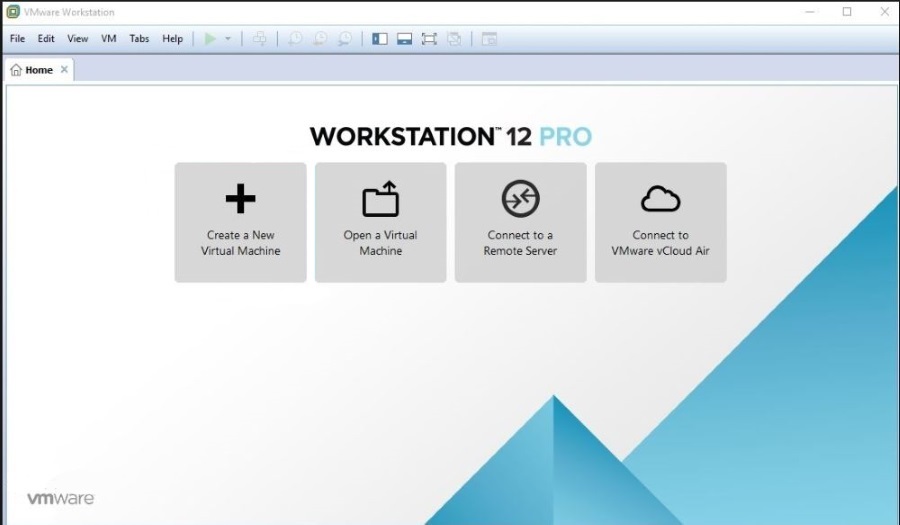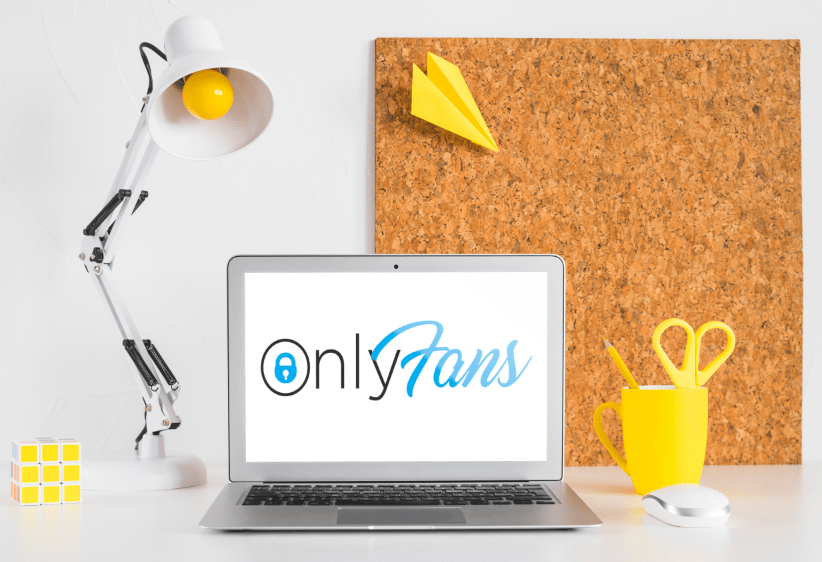Cara Melihat Foto Anda di Echo Show
Echo Show Amazon melampaui peranti Echo lain dengan skrin sentuh dan ciri hebatnya. Paparan Echo Show mempunyai beberapa pilihan penyesuaian, termasuk kemampuan untuk menampilkan foto-foto kegemaran anda. Sekiranya anda bosan dengan paparan statik (biasanya foto lanskap dari seluruh dunia), maka artikel ini sesuai untuk anda.

Terdapat beberapa cara untuk mempamerkan gambar anda sendiri di Echo Show. Dari menetapkan latar belakang hingga foto dan tayangan slaid harian, kami akan menunjukkan kepada anda cara menyesuaikan skrin Echo Show anda di bawah.
Cara Melihat Foto Anda di Pertunjukan Gema
Sekiranya anda sudah menyiapkan Echo Show, anda mungkin mempunyai aplikasi Amazon Alexa di telefon pintar anda. Walaupun Echo mempunyai senarai tetapan dan pilihan penyesuaian yang komprehensif, aplikasi Alexa memberi kita lebih banyak kawalan. Oleh sebab itulah, anda memerlukan aplikasi Alexa pada telefon pintar anda untuk mengikuti tutorial di bawah.
Pengguna iOS boleh mendapatkan aplikasi di sini jika anda belum memuat turunnya, dan pengguna Android boleh memuat turunnya menggunakan pautan ini.

Gunakan Perintah Suara
Sekiranya anda memuat turun aplikasi Alexa di telefon pintar anda dan anda log masuk ke akaun Amazon anda, anda sudah siap untuk memamerkan foto anda di Echo Show anda. Tetapi, anda perlu memberi kebenaran aplikasi Alexa untuk mengakses gulungan kamera anda sebelum ini berfungsi.

Alexa mampu melakukan kebanyakan tugas menggunakan arahan suara. Perkara yang sama berlaku untuk menunjukkan foto kepada anda. Sekiranya anda ingin memaparkan gambar pada peranti Alexa anda, yang perlu anda lakukan hanyalah mengatakan, "Alexa, tunjukkan foto saya." Alexa akan bertindak balas, dan foto anda akan muncul di skrin. Anda juga dapat memberikan Echo Show arahan lain seperti "Alexa, tunjukkan gambar saya baru-baru ini"Untuk memaparkan sekumpulan gambar tertentu.
Sudah tentu, anda mungkin menyedari bahawa beberapa foto yang dipaparkan di Echo Show anda bukanlah gambar yang anda mahu paparkan. Nasib baik, ada banyak cara untuk menyesuaikan foto anda.
Tetapkan Kenangan Foto Harian
Salah satu pilihan yang menyeronokkan untuk mempamerkan foto hebat adalah dengan menghidupkan fungsi Kenangan Harian di aplikasi Alexa atau di Echo Show. Sama seperti kenangan Facebook, Amazon Photos menawarkan kepada pengguna kemampuan untuk melihat foto yang diambil pada hari yang sama pada tahun-tahun yang lalu. Setiap hari, Echo Show anda akan menarik gambar dari akaun Amazon Photos anda dan memaparkannya di Show anda secara automatik.
Sekiranya anda lebih suka menggunakan peranti Echo, yang perlu anda lakukan hanyalah mengatakan, "Alexa, tunjukkan kenangan foto harian saya. " Atau, anda boleh meleret ke bawah dari bahagian atas skrin dan mengetuk Tetapan ikon. Kemudian, ketik Kandungan Rumah. Dari sini, anda boleh beralih pada Sorotan Foto pilihan.
Anda juga boleh menggunakan aplikasi Alexa untuk mengaktifkan ciri ini. Inilah yang perlu dilakukan:
- Buka aplikasi Alexa dan ketik Peranti di bawah. Kemudian, ketik Echo & Alexa di sudut kiri atas.
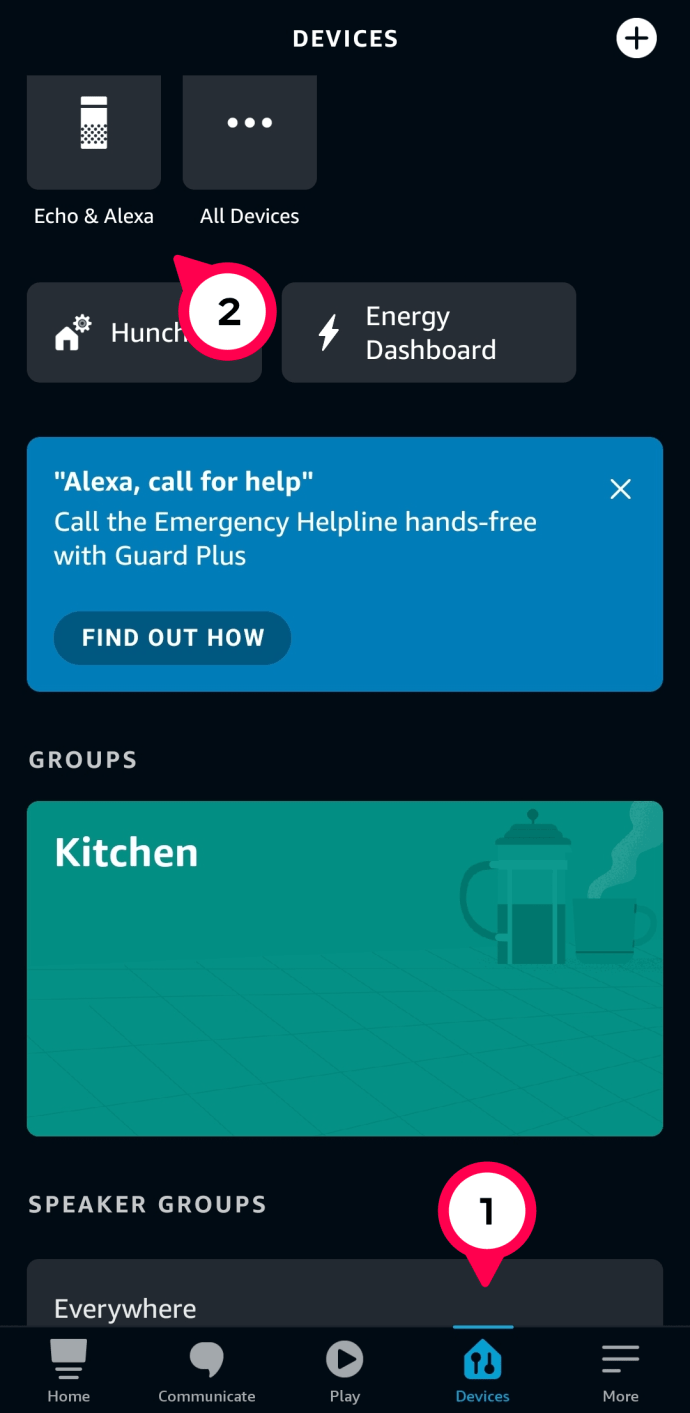
- Ketik pada Echo Show anda.
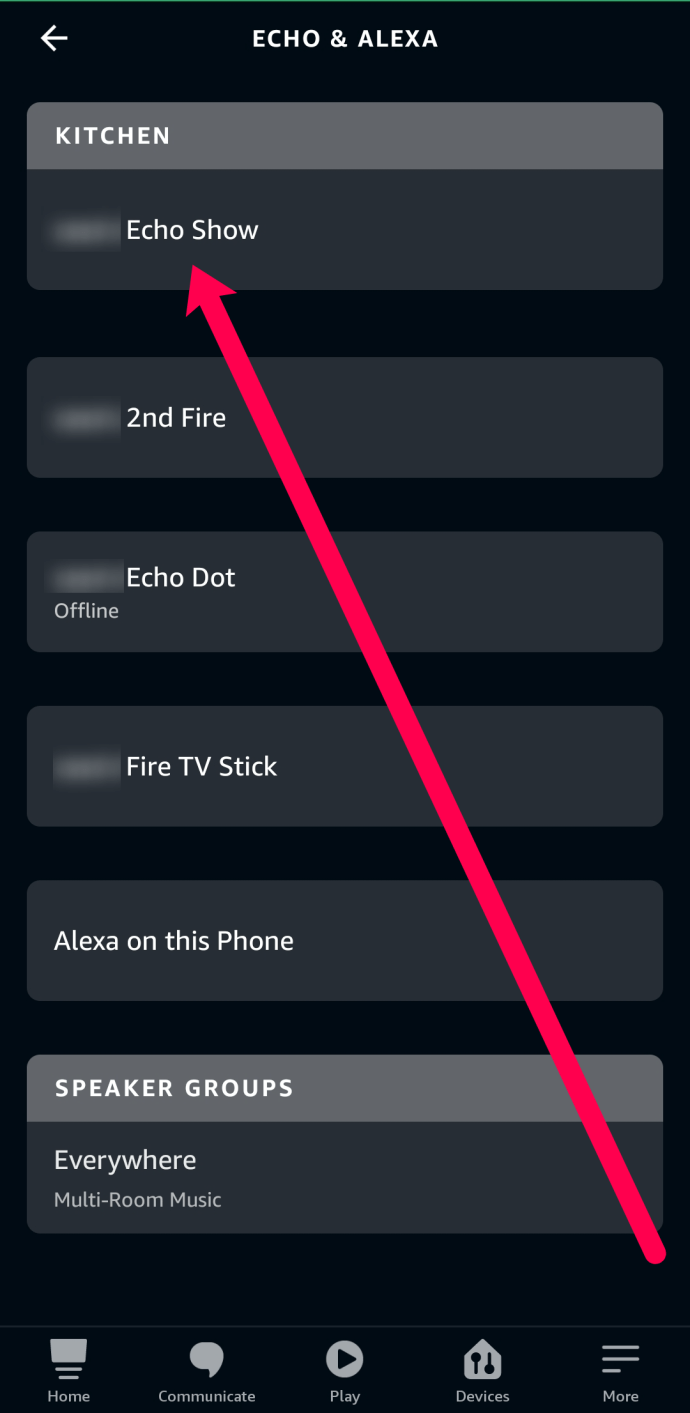
- Ketik Pilih Foto dalam menu yang muncul.
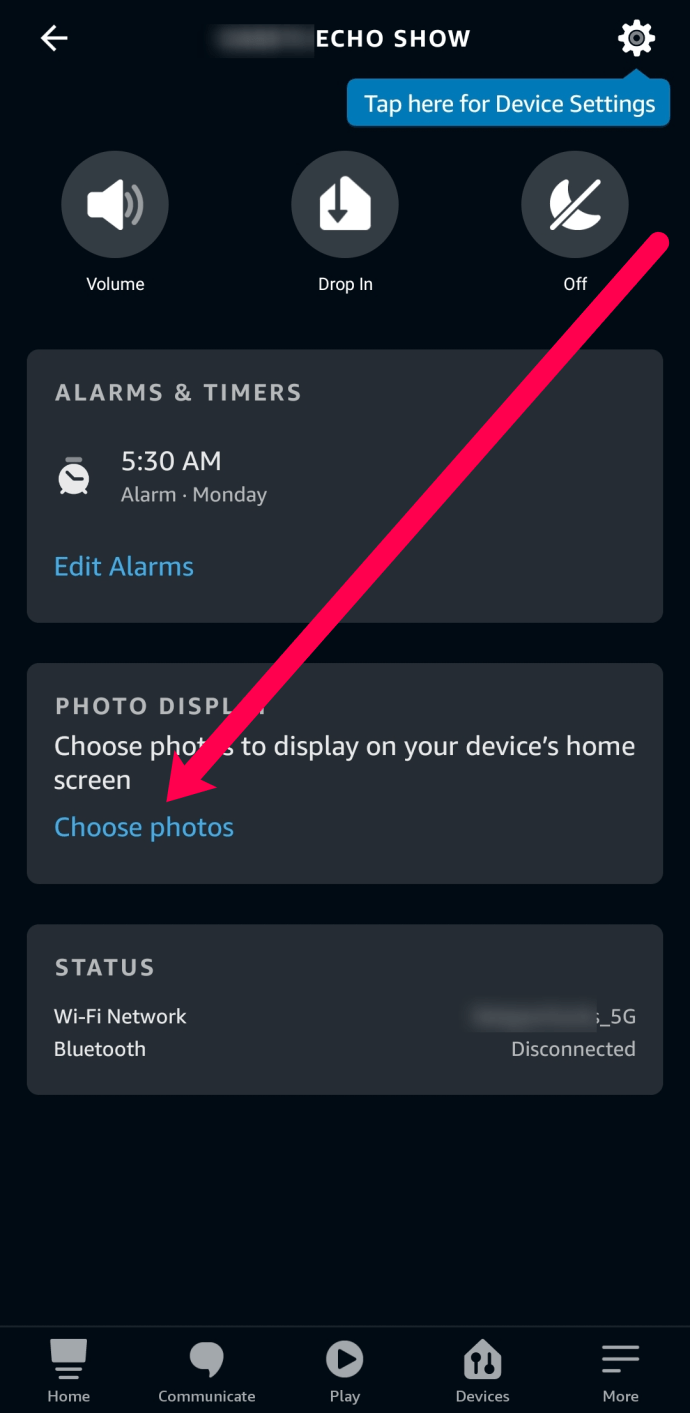
- Togol suis di sebelah kanan Kenangan Harian dan Hari ini pada.
Echo Show anda akan mula memaparkan kenangan harian anda sebaik sahaja selesai. Perlu diingat bahawa anda perlu menyandarkan foto anda ke aplikasi Amazon Photos agar ini berfungsi dengan betul. Pelanggan perdana menerima simpanan gambar tanpa had, sementara mereka yang tidak membayar perkhidmatan hanya mendapat 5Gb percuma.
Tunjukkan Foto dalam Roll Kamera Telefon Anda
Pilihan lain yang perlu anda tampilkan ialah menampilkan gulungan kamera telefon anda. Atau, lebih baik lagi, menyesuaikan gambar yang ingin anda tunjukkan dari gulungan kamera telefon anda. Anda perlu memuat turun aplikasi Alexa di telefon atau tablet yang dimaksudkan.
Inilah cara untuk menyesuaikan foto dari gulungan kamera anda:
- Buka aplikasi Alexa dan ikuti arahan di atas untuk masuk ke peranti Echo Show anda.
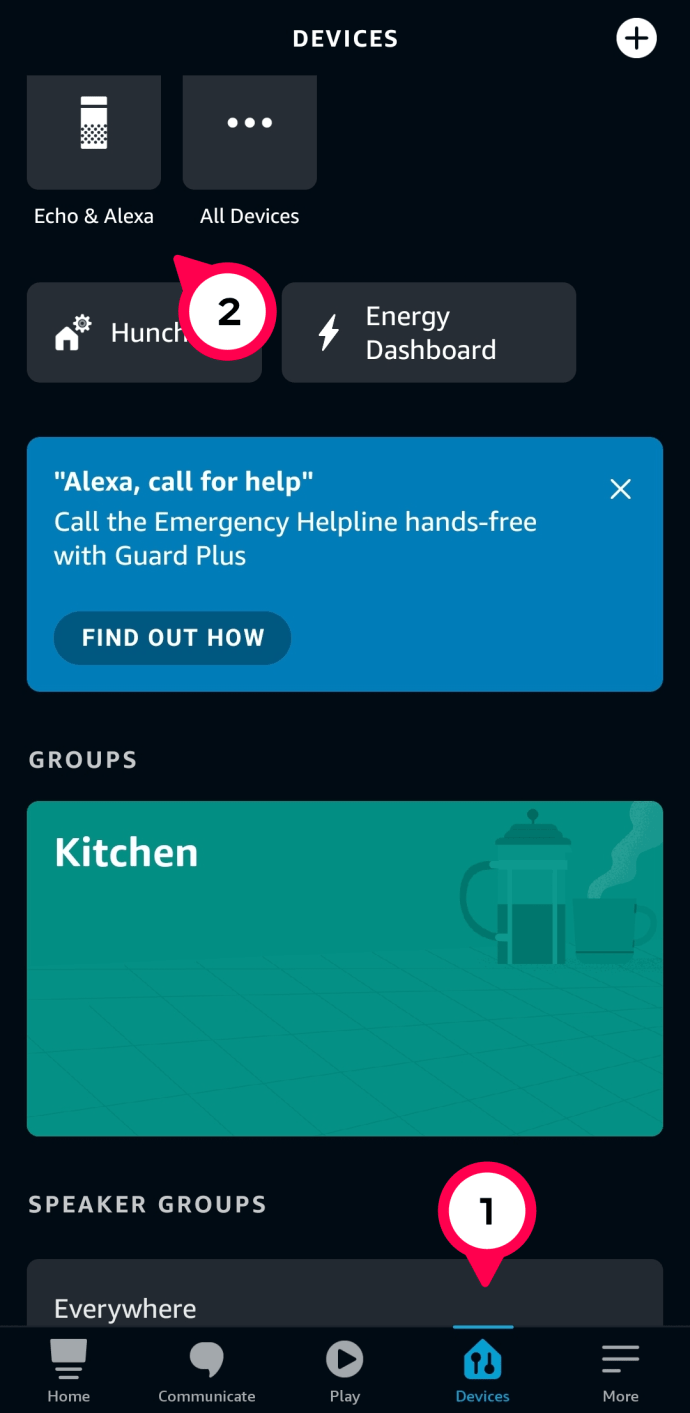
- Ketik Pilih Foto.
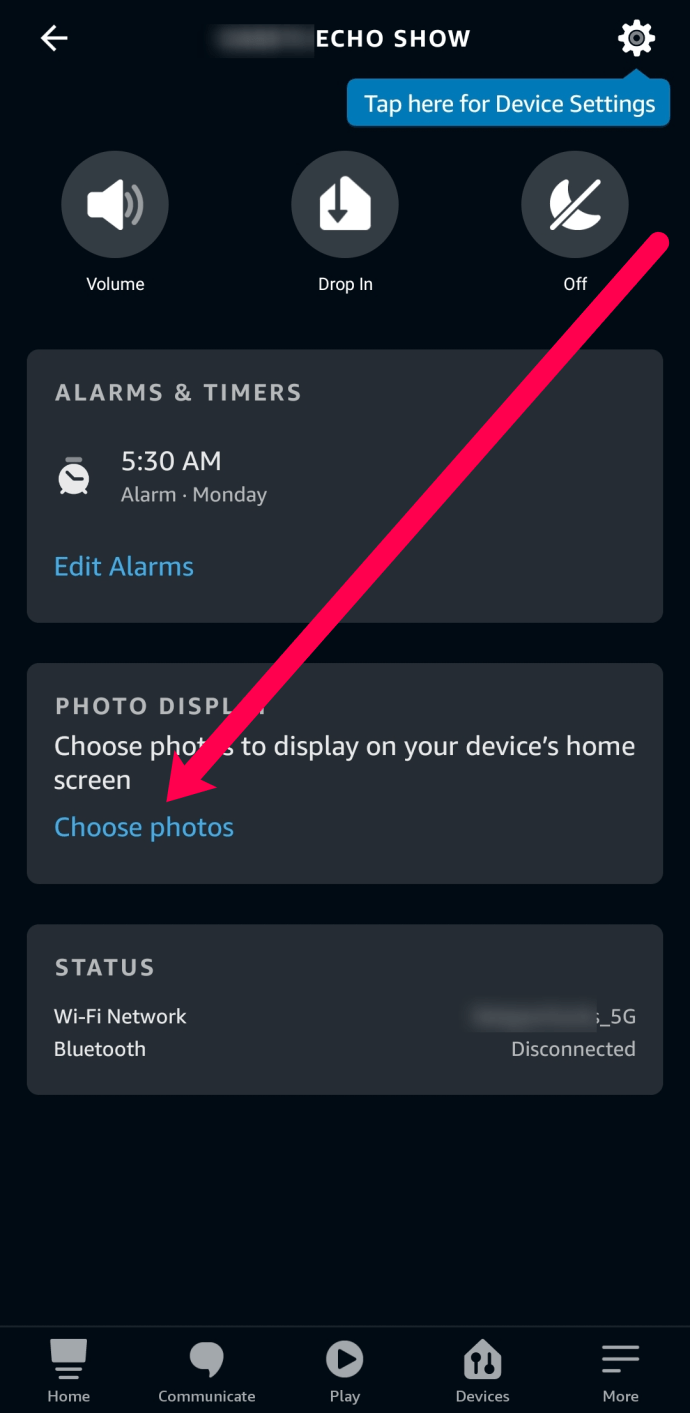
- Ketik Pilih foto saya secara manual.
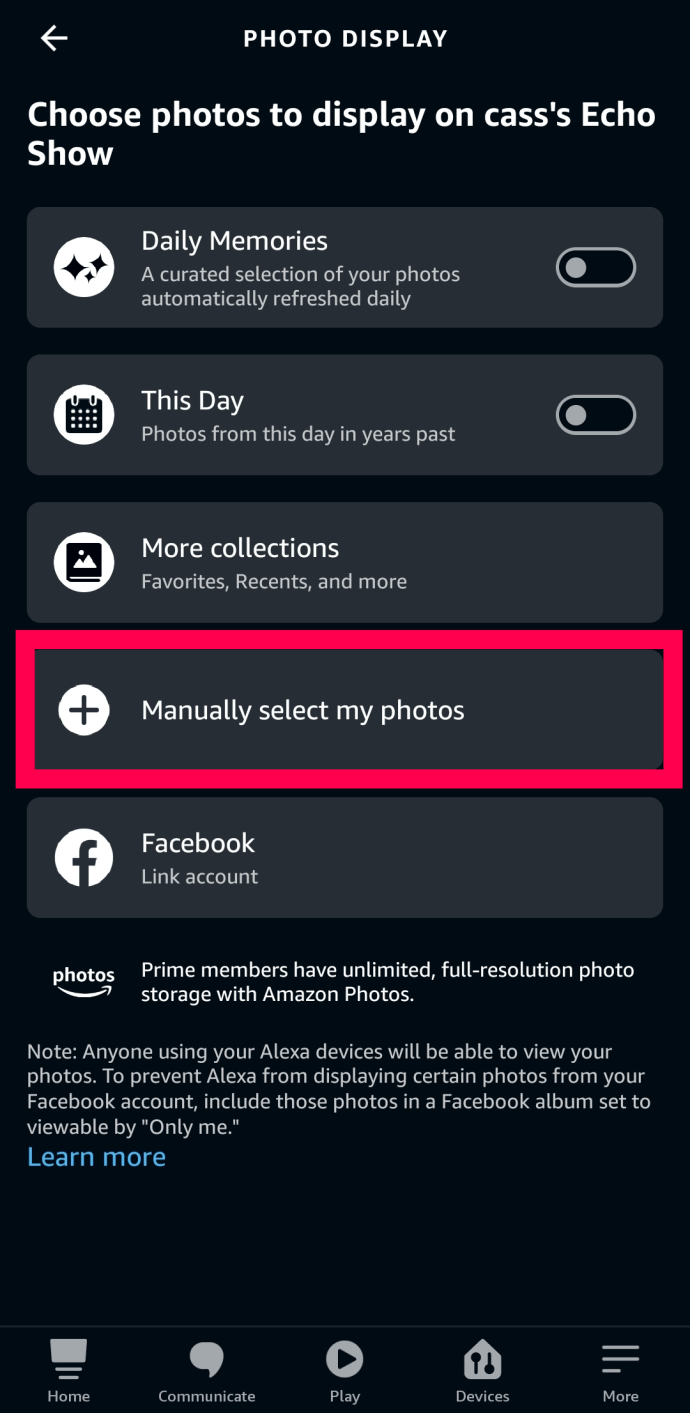
- Di tetingkap seterusnya, ketik Teruskan.
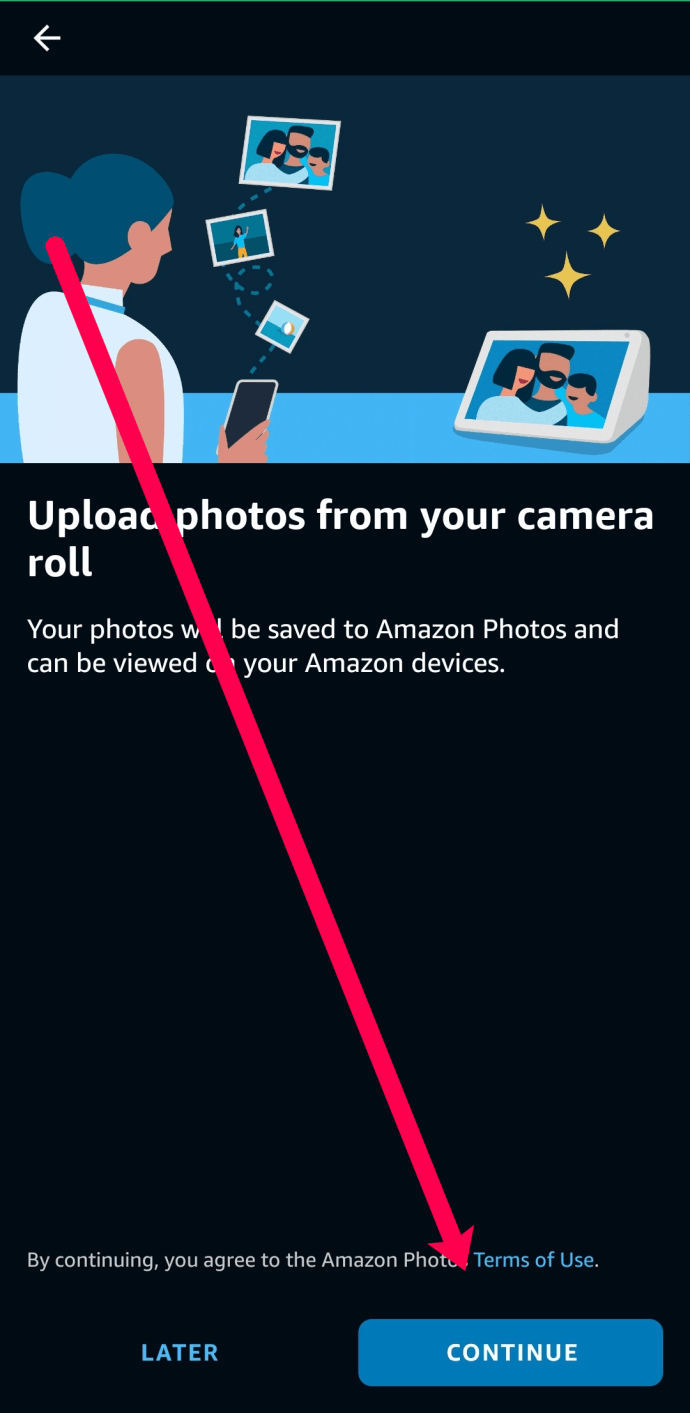
- Kemudian, ketik baik. Echo Show membolehkan anda memilih 10 foto dari gulungan kamera peranti anda untuk dipaparkan di layar.
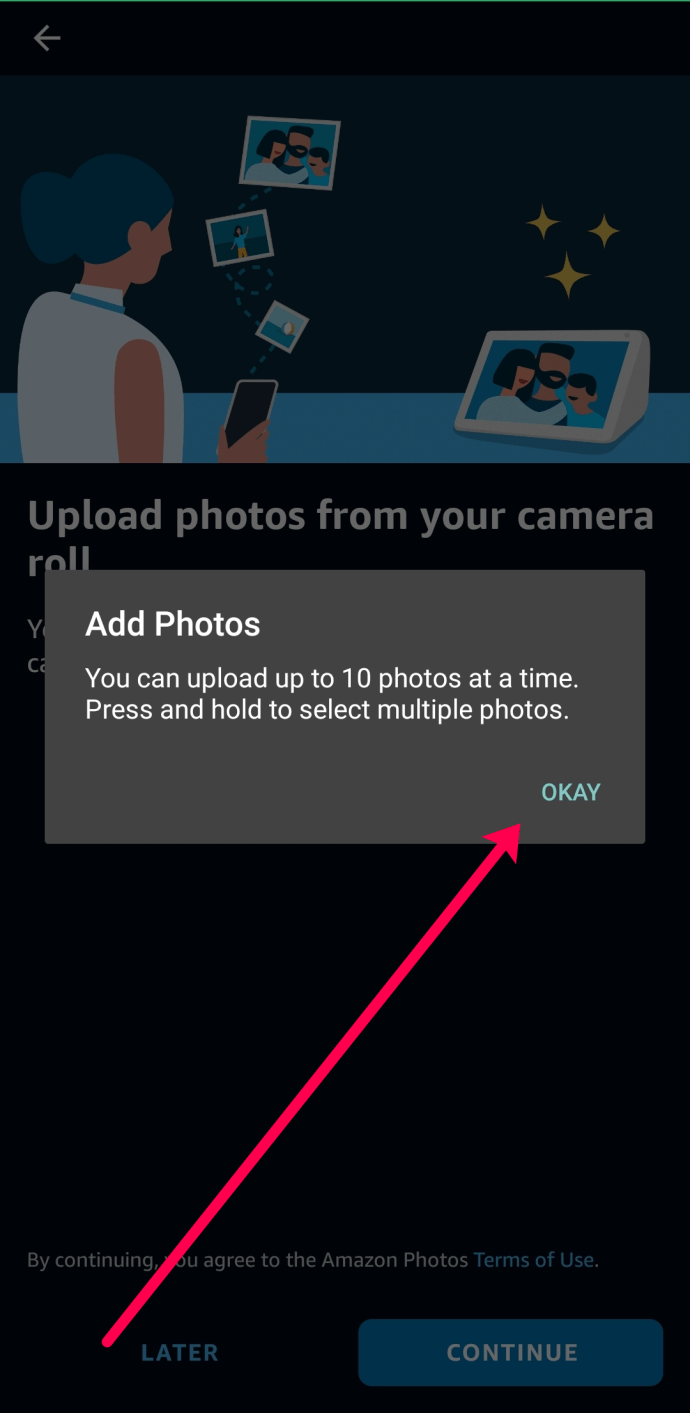
- Sekarang, pilih foto anda.
Selagi “Paparanpada perantiDiaktifkan, foto anda akan muncul di Echo Show.
Paparkan Foto Facebook
Anda juga dapat menghubungkan Echo Show ke akaun Facebook anda. Kami menyukai pilihan ini kerana akan mempamerkan foto yang anda hantar di Facebook di layar Echo Show anda. Inilah cara menyiapkan semuanya:
- Ikuti jalan yang sama seperti di atas, tarik peranti Echo Show anda di aplikasi Alexa. Kemudian, ketik ‘Pilih Foto.’
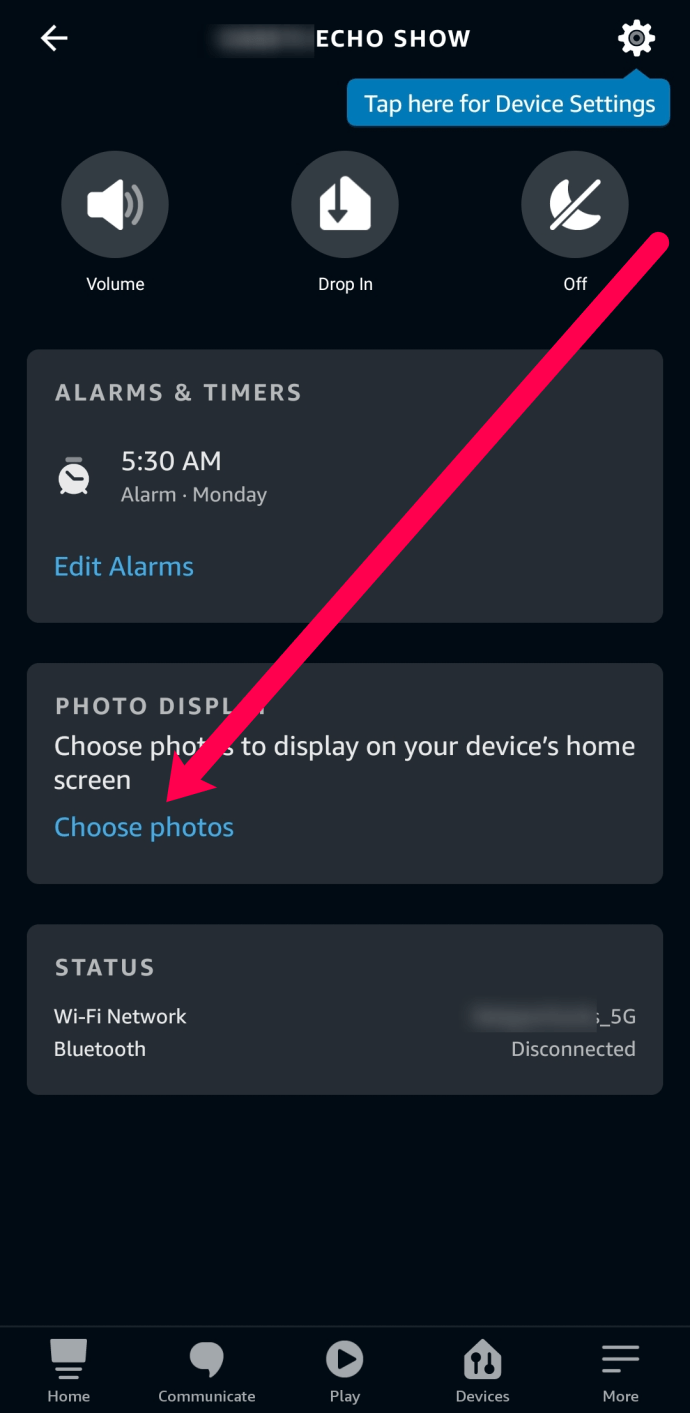
- Ketik Facebook.

- Ketik Lancarkan untuk mengaktifkan Alexa Skill yang berkongsi foto Facebook anda.
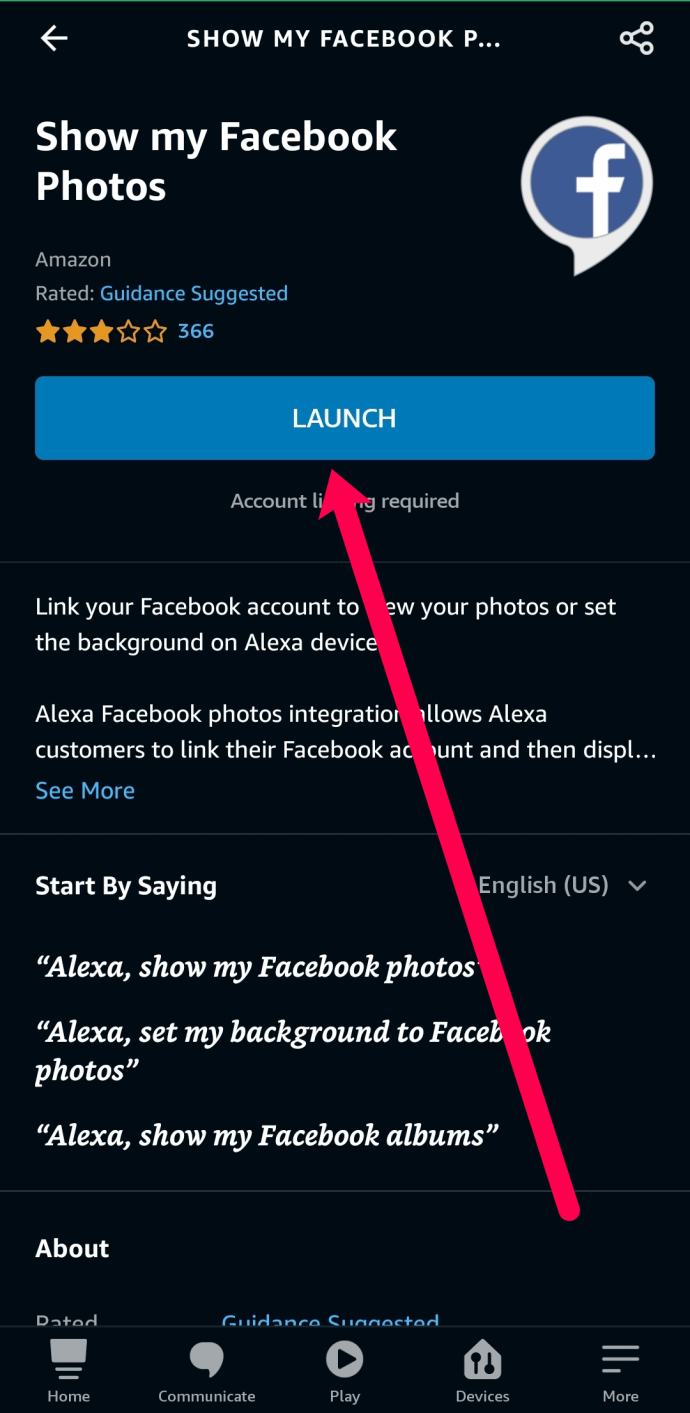
- Halaman web baru akan dibuka. Log masuk ke akaun Facebook anda dan beri kebenaran untuk Alexa menggunakan foto anda.
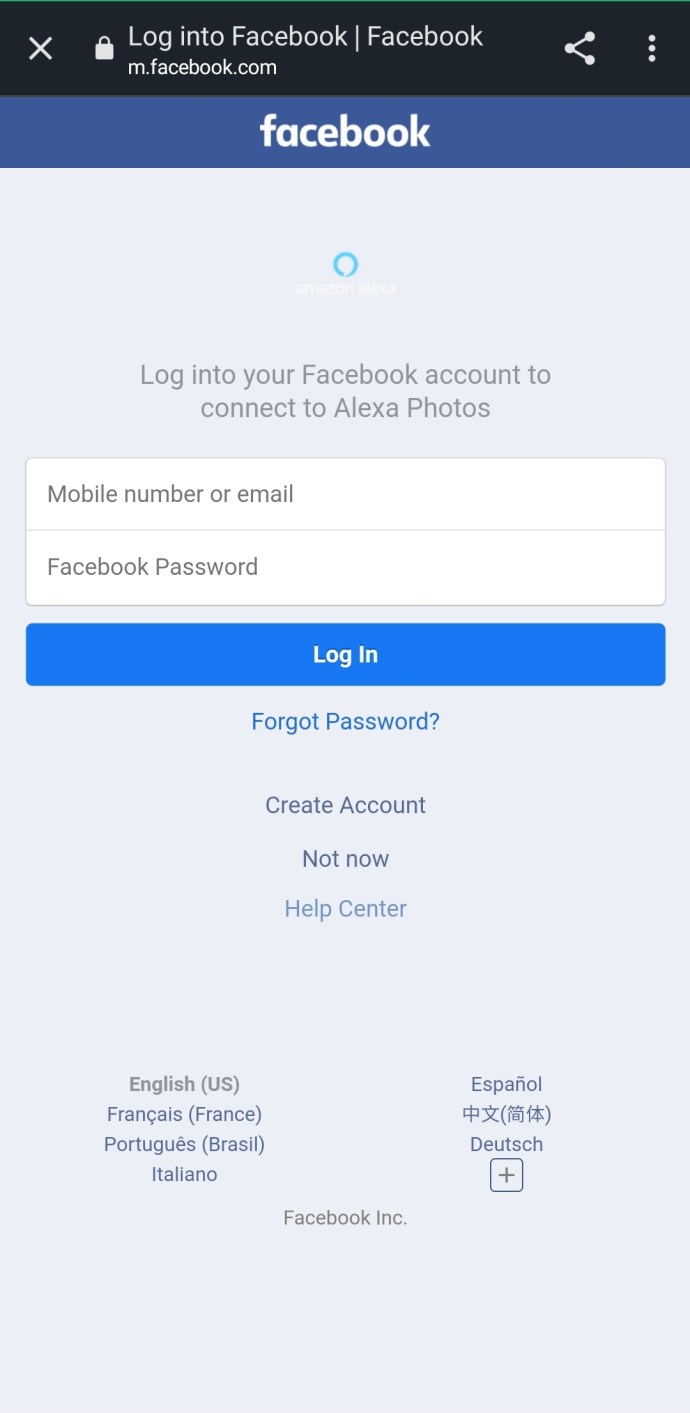
Setelah anda mengikuti langkah-langkah untuk menyiapkan foto Facebook anda menggunakan aplikasi Alexa, foto tersebut akan dipaparkan secara automatik di layar Echo Show anda.
Buat Tayangan Gambar
Anda juga boleh membuat tayangan slaid. Untuk melakukan ini, pergi ke laman web Foto Amazon menggunakan penyemak imbas anda dan pilih Album. Kemudian, klik Buat Album, namakan album, dan pilih Buat. Pilih foto yang ingin anda gunakan sebagai tayangan slaid Amazon Echo Show dan klik Tambah ke Album. Kembali pada alat Echo Show anda, geser ke bawah dari skrin utama, dan masukkan menu Tetapan dengan menavigasi ke ikon gear di atas. Kemudian, pilih Paparan dan ketik Tayangan Gambar.
Sekarang, katakan, "Alexa, tunjukkan [nama album saya]", dan peranti Echo Show anda akan memulakan tayangan slaid.
Ciri Skrin Utama
Penyesuaian Echo Show melampaui estetika. Terdapat tweak fungsi yang sangat berguna. Secara lalai, Echo Show memaparkan waktu. Walau bagaimanapun, anda boleh menggunakan Kad Rumah untuk menambahkan lebih banyak fungsi. Akses Kad Rumah dengan menavigasi ke Tetapan (ikon gear), Rumah & Jam, dan kemudian Kad Rumah.

Ini pada dasarnya membolehkan anda memaparkan pelbagai kad, seperti Pemesejan, Pemberitahuan, Peringatan, Acara Akan Datang, Cuaca, Topik Tren, Drop-In, dan lain-lain. Dengan menggunakan menu ini, anda juga dapat memilih bagaimana kad-kad tersebut dipaparkan: berterusan atau sebagai sebaik sahaja maklumat baru tersedia. Contohnya, jika anda memilih yang pertama, kad akan diganti secara berterusan, dengan jam ditunjukkan secara berkala. Sekiranya anda memilih yang terakhir, kad akan ditunjukkan hanya apabila terdapat maklumat baru.
Mod Malam Echo Show
Maklumat yang dipaparkan pada peranti Echo Show anda mungkin sangat berguna dan berguna. Namun, tidak terlalu praktikal ketika anda sedang tidur. Sebenarnya, anda mungkin tidak mahu peranti Echo Show di sebelah tempat tidur anda menyala dengan kecerahan penuh setiap kali anda menerima pemberitahuan. Anda boleh menurunkan kecerahan secara manual dan mengedit tetapan pemberitahuan sebelum tidur, tetapi ini pasti bukan kaedah yang paling sesuai.
Dengan mengaktifkan Mode Malam, Anda dapat mengatur perangkat Echo Show untuk menurunkan kecerahan layar dan lebih "bertimbang rasa" saat menampilkan pemberitahuan. Untuk melakukan ini, pergi ke Tetapan¸ maka Rumah & Jam, dan ketik Mod malam. Anda dapat memilih kapan untuk meredupkan wajah jam dan kapan harus keluar dari Mode Malam di menu ini. Sudah tentu, anda boleh menyesuaikannya setiap hari dalam seminggu.
Menyesuaikan Echo Show
Seperti yang anda lihat, terdapat banyak perubahan untuk memperibadikan Echo Show anda. Sama ada anda mahu mengubah gaya jam, foto latar belakang, memulakan tayangan slaid, atau mengatur Mode Malam, anda boleh melakukan semuanya dengan cepat dan mudah, hanya dengan peranti Echo Show, komputer anda, dan aplikasi Amazon pada telefon pintar anda / peranti tablet.
Bagaimanakah anda menyiapkan Echo Show anda? Adakah anda menggunakan Jam Malam? Adakah anda menemui beberapa perubahan anda sendiri? Jangan ragu untuk menceritakan kisah anda di bahagian komen di bawah, dan jangan berhenti bertanya apa-apa yang berkaitan dengan Echo.